Desktop-:कम्प्यूटर start होने के बाद जो screen दिखाई देती है। वह डेक्सटाप होता है। इस पर सिस्टम आइकन ,प्रोग्राम के आइकन एवं फाईल ,फोल्डर होते है। इससे हम किसी भी आईटम को आसानी से प्रयोग कर सकते है। इस पर जो फाईल फोल्डर या प्रोग्राम सबसे ज्यादा प्रयोग होते है। उनको रखना चाहिये। अनावश्यक फाईल फोल्डर पर इस पर नहीं रखना चाहिये।
Desktop में कई वस्तुए होती जिनमे से प्रमुख निम्नलिखित है –
- My Computer
- My Document
- Recycle Bin
- Task Bar
- Start Menu
- Files And Folder
- Shortcut
- My Computer: माय कंप्यूटर का आइकॉन एक छोटे Computer जैसा दिखता है इस object में आपके Computer में Store की गई प्रत्येक वस्तु (objects) की जानकारी होती है My Computer पर कार्य करने के पहले, इसे open किया जाता है माय कंप्यूटर (object) को open करने के लिए Mouse के Pointer को उसके आइकन पर ले जाकर Double Click किया जाता है या एक बार Click करके Enter Key दबाई जाती है ऐसा करते ही Screen पर My Computer की Window दिखाई पड़ती हैMy Computer की Window में बायीं तरफ एक पट्टी होती है जिसमे उपयोग कार्यो और स्थानों के Link होते है Window के शेष भाग को सामग्री क्षेत्र (Contents) कहा जाता है जिसमे निम्नलिखित (objects) होते है-
- Document Folder के Icon |
- Hard Disk Drive के सभी पार्टीशनो के Icon |
- प्रत्येक Removable Disk Drive जैसे Floppy Drive CD Drive आदि के Icon |

My Document :- यह कम्प्यूटर का सिस्टम फोल्डर होता है जब हम कोई फाईल का निमार्ण करते हैं। और उसे सीधे सेव कर देते हैं। तो वह my document में सेव हो जाती है, my music, my picture, my videos आदि फोल्डर default रूप से इसी में रहते हैं। यह फोल्डर desktop पर एवं स्टार्ट मीनू में रहता है। इसका प्रयोग हम दोनो जगह से कर सकते हैं।
Task bar:- windows का टास्क बार बहुत महत्वपूर्ण हिस्सा होता है इस पर उपयोग किये जाने वाले प्रोग्राम दिखाई देते है। यहाॅ से हम प्रयोग किये जाने वाले प्रोग्राम कोclose,minimize or maximize कर सकते हैं।Window xp में टास्कबार इम्प्रूव किया गया है। इसमें टास्क बार को लाॅक किया जा सकता है। इसमें टास्कबार को एक स्थान से दूसरे स्थान पर मूव कर सकते है। यदिअधिक प्रोग्राम खुल जाते है। तो उनकी ग्रुपिेग भी कर सकते है। इसमें दायें तरफ नोटिफिकेशन एरिया होता है जिसमें समय नेटवर्क या कुछ महत्तपूर्ण प्रोग्राम कोजोड सकते है।यदि अधिक प्रोग्राम खुल जाते है। तो इसमें स्क्राॅलिंग भी कर सकते हैं।
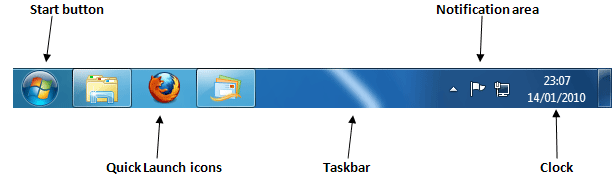
Start button
जब window xp को पहली बार चलाते है तो स्टार्ट मीनू स्वतः दिखाई देता है। इसके अन्दर विंडोज के सभी प्रोग्राम,एवं जो प्रोग्राम हम स्थापित करते है वे सब इसमें अपने आप जुड जाते है। और उनको बाद में स्टार्ट मीनू से प्रयोग किया जा सकता है। इसमें कण्ट्रोल पैनल सर्च नेटवर्क आदि आप्शन होते है। जिससे कम्प्यूटर की setting को change किया जा सकता है window xp में start button को customize किया जा सकता है। स्टार्ट बटन विंडो का आधार होता है । कम्प्यूटर को स्टार्ट करके प्रोग्राम को स्टार्ट बटन से ही खोला जाता है। मीनू के अन्दर सब मीनू होते जो तीर के निशान से प्रदर्शित होते है।All Programs
यह हमेशा प्रोग्राम मेनू को डिस्प्ले करता है जो सभी को कॉन्टैन करके रख सकता है जिससे आप रन के सकते हो
My Recent Documents
यह डिस्प्ले करता है उन सभी डॉक्यूमेंट मेनू की लिस्ट को जो रेरेसेंटली ओपन की हुई होती है इसलिए रिसेंटली used documents को देखने के लिए रीसेंट डॉक्यूमेंट की लिस्ट को ओपन किया जा सकता है।
Control Panel
यह allow करता है सॉफ्टवेयर को इनस्टॉल करने के लिए और आप change कर सकते हो डिफरेंट सेटिंग ऑफ़ विंडो जैसे डेट,टाइम,कीबोर्ड, माउस , पासवर्ड और साउंड सेटिंग्स।
Printers and Faxes
यह allow करता है की आप प्रिंटर्स एंड फॉक्सेस के करंट स्टेटस को देख सकते हो।
Help and Support
यह display करता है online help जो related होती है window या एक्सेसरीज जो उनके साथ आती है।
Search
यह display करता है एक विंडो जिसके द्वारा हम पता लगा सकते है किसी भी फाइल्स,फ़ोल्डर्स ,कम्प्यूटर्स,पिक्चर इत्यादि।
Run
यह allow आप को किसी भी प्रोग्राम को रन करने की बस उससे प्रोग्राम का नाम इस उसकी लोकेशन लिख कर find किया जा सकता है
Log off
यदि आपका कंप्यूटर लोकल एरिया नेटवर्क मै है तो यह कमाण्ड क्लोज करेगा आल प्रोग्राम, नेटवर्क से डिसकनेक्ट करेगा तथा prepare करेगा आपके कंप्यूटर किसी एक के लिए जो लॉगिंग on करेगा .
Turn Off Computer
यह डिस्प्ले करता है टर्न ऑफ कंप्यूटर डायलॉग बॉक्स यदि हम चयन करते है टर्न ऑफ का तो यह स्विच ऑफ कर देता है कंप्यूटर का और यदि रीस्टार्ट पर क्लिक करते है तो यह रीस्टार्ट कर देता है विंडो को और यदि चयन स्टैंडबाई का किया जाट है तो यह यह कंप्यूटर को लौ पावर स्टेट मई कन्वर्ट कर देता है।
Files and Folder
आप जानते है किसी कंप्यूटर में बनायीं जाने वाली फाईलो को किसी माध्यम पर स्टोर किया जाता है जैसे- हार्ड डिस्क, फ्लॉपी डिस्क आदि फाइल्स की बड़ी संख्या के कारण उन्हें विभिन्न समूहों या डायरेक्टरीयो में बाँट कर रखा जाता है ताकि कोई विशेष फाइल को ढूँढना तथा उसका प्रयोग करना आसान हो हर कंप्यूटर में ईएसआई या इससे मिलती जुलती व्यवस्था होती है विंडोस में भी फाईलो को व्यवस्थित करने की इसी विधि का उपयोग किया जाता है|
MY
Picture:-
My Picture windows xp dk flLVe QksYMj gksrk gSA tc ge dEI;wVj
esa dksb ZQksVks cukrs gS rks og picture
default
:Ik ls blh esa lsc gksrh gSA blesa windows
xp dh default :i ls s saveQksVks blh esas jgrh gSA ;g QksYMj my documents ds vUnj gksrk gSA ,oa LVkV Zehuw esa Hkh jgrk gSA
MY
MUSIC :- MY Music windows xp dk flLVe QksYMj gksrk gSA tc ge dEI;wVj
esa dksb music record djrs gS rks og My music esa default :Ik ls lsc gksrk gSA blesa windows xp ds default :i ls lsc music blh esas jgrs gSA ;g QksYMj my documents ds vUnj gksrk gSA ,oa LVkVZ ehuw esa Hkh jgrk gSA Customization Of Start Menu:-
स्टार्ट मेनू की सेटिंग्स को अपने हिसाब से चेंज किया जा सकता है इसका प्रोसेस निम्न प्रकार है :
1)task bar मे unoccupied area पर राइट क्लिक कीजिये तब एक पॉपअप मेनू डिस्प्ले होगा जिसमे आप प्रॉपर्टीज पर क्लिक करेंगे डायलॉग बॉक्स ओपन होगा जिसमे स्टार्ट मेनू वाले tab पर क्लिक करेंगे।
2)अब आप स्टार्ट मेनू मे कुछ और एडिशनल ऐड करना चाहते है जो स्टार्ट मेनू को ओपन करने पर डिस्प्ले हो तो customization वाले बटन पर क्लिक करके जो ऐड करना है उससे पर क्लिक कर दीजिये।
3) अब अप्लाई बटन पर क्लिक कर अंत मे OK बटन पर क्लिक कर दीजिये इससे सभी चेंज अप्लाई हो जायेंगे